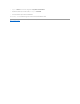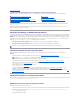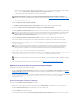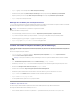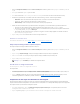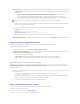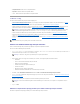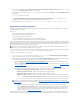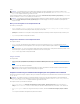Users Guide
tâches.
Unefoisledéploiementeffectué,lesystèmeaveciDRACsedéplaceverslacollectionContrôleurDellLifecycleControllergéré(SEdéployé)sous Gestion de
l'ordinateur® Collections® Tous les serveurs Dell Lifecycle Controller Server.
MiseàjourdumicrologicielaucoursdudéploiementduSE
Pourmettreàjourlemicrologiciel:
1. Cliquez sur Parcourir et naviguez vers l'emplacement dans lequel le fichier du catalogue de l'espace de stockage se trouve. Les fichiers du catalogue se
trouventnormalementdansundossierpartagéaccessiblevialepartagederéseauCIFS.
2. Spécifiezlenomd'utilisateuretlemotdepassedudossierpartagéduDellLifecycleControllerpouraccéderàl'espacedestockageetmettreàjourle
micrologiciel.
3. Cliquez Suivantpoureffectuerlaconfigurationdumatériel.
ConfigurationdumatérielaucoursdudéploiementduSE
Pourconfigurerlematériel:
1. Cliquez sur Parcourir,puissélectionnezleprofildumatérielquevousavezcrééenutilisantSystem Viewer.Ceprofilestappliquéaucoursdu
processusdedéploiementdusystèmed'exploitation.Pourensavoirplussurlacréationdesdifférentsprofilsdematériel,voirCréationd'unnouveau
profil.
2. SélectionnezContinuer avec erreursivousprocédezàl'étapesuivantemêmesicetteétapeéchoue.Cetteoptionestsélectionnéepardéfaut.Sivous
décochezcetteoption,leprocessusdeconfigurationdumatérielestannulésiuneerreurseproduit.
3. Cliquez sur Suivant pourprocéderàlaconfigurationduRAID.
Configuration RAID
PourconfigurerRAID:
1. Cliquez sur Parcourir,puissélectionnezleprofilRAIDquevousavezcrééenutilisantSystem Viewer.Ceprofilestappliquéaucoursduprocessusde
déploiementdusystèmed'exploitation.PourensavoirplussurlacréationdesdifférentsprofilsdeRAID,voirUtilisationdeArrayBuilder(Générateurde
matrice).
2. Cliquez sur Suivant poursélectionnerlapublication.
Compareretmettreàjourl'inventairemicrologicielpourlessystèmesd'unecollection
Cettefonctionvouspermetderécupérer,compareretmettreàjourl'inventairedumicrologicielsurlessystèmesDelldotésdecontrôleursLifecycleControllers
dans une collection.
Pourcompareretmettreàjourl'inventairedumicrologiciel:
1. Dans la console ConfigMgr, sous Gestionnairedeconfigurationducentredusystème® Basededonnéesdusite® Gestion des ordinateurs®
Collections, effectuez un clic droit sur Tous les serveurs Dell Lifecycle ControlleretsélectionnezDell Lifecycle Controller® Lancer l'utilitaire de
Config.
2. Dans le panneau gauche de l'utilitaire de configuration Dell Lifecycle Controller,sélectionnezInventairedumicrologiciel,compareretmettreà
jour.
Celui-cirécupèrelesinformationsmicrologiciellesdessystèmesdelacollection.
REMARQUE : sivoussouhaitezmettreàjourlesystèmeaprèsledéploiementdusystèmed'exploitationetquelesservicesdusystèmenesont
toujourspasdisponibles,réinitialisezl'iDRACàl'aidedel'interfaceWebiDRAC6.Pourplusd'informations,voirleGuide d'utilisation de services distants Dell
Lifecycle Controllerdisponibleàl'adressesupport.dell.com/manuals.
REMARQUE : sivouschangezlenomd'hôtedessystèmesciblesaprèsledéploiementdusystèmed'exploitation,lesystèmecontinued'apparaîtredans
la collection ContrôleurDellLifecycleControllergéré(SEdéployé)delaconsoleConfigMgr.Vousn'avezpasàredétecterlesystèmeaprèsavoir
changélenomd'hôte.
REMARQUE : lorsquevousconfigurezlesparamètresRAIDsurunsystème,lesparamètresducontrôleurd'originedusystèmeetlesdisques
virtuels(DV)quisontconfigurés(outoutautreconfiguration)sontsupprimés.
REMARQUE : pourcompareretmettreàjourlemicrologicielàdistance,assurez-vousquelessystèmesDellpossèdentunmicrologicieliDRAC6de
version1.5ouultérieure.Pourplusd'informationssurlamiseàniveaudumicrologicielàlaversion1.5,voirleGuide d'utilisation d'Integrated Dell Remote
Access Controller 6 (iDRAC6) de version 1.5disponibleàl'adressesupport.dell.com/manuals.